|
Seperation Dieses Tutorial stammt von Jetje, sie hat es für Psp geschrieben. Das Copyright © liegt alleine bei ihr,das © des für Pi umgeschriebenen Tuts bei mir! Vielen Dank liebe Jetje für deine Erlaubnis es umschreiben zu dürfen!  Leider existiert Jetje´s Seite nicht mehr. Materialien: Jetje´s Brush  Außerdem Tuben Deiner Wahl. Meine sind © Laguna Azul. Ihre schönen Tuben nebst Lizenz kannst du hier erwerben. Filter: FM Tile Tools Screenworks Xero
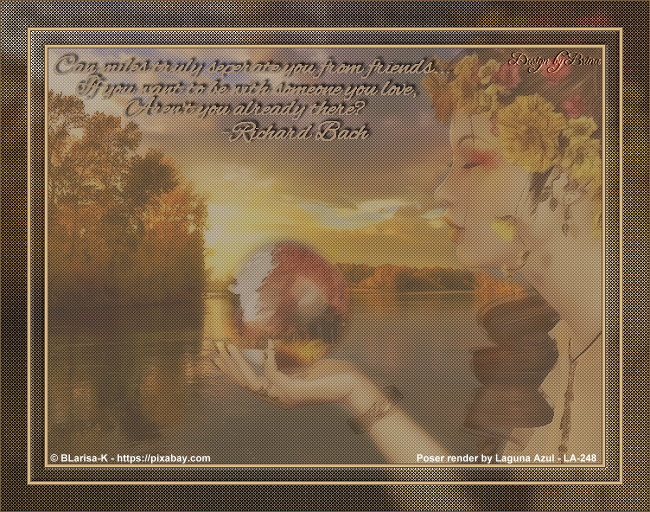 Stelle Deine Vordergrundfarbe auf #a58c73 und Deine Hintergrundfarbe auf #d9bb90. Öffne eine neue weiße Leinwand in der Größe 640 x 480 Pixel. Gehe nun auf Bearbeiten – Füllen – Vordergrundfarbe. Rechtsklick in Deine Leinwand – kopieren – rechtsklick einfügen. Wende auf die neue Ebene den Filter Screenworks – Light Gauze an. Stelle die Transparenz im Ebenenmanager nun auf 60 %. Rechtsklick - alles einbinden. Kopiere Deine Landschaftstube oder Dein Bild. Auswahl - Alle - Bearbeiten - Einfügen - in eine Auswahl einpassen. Stelle den Modus im Ebenenmanager auf „hartes Licht“ und die Transparenz auf 60 %. Rechtsklick in Deine Leinwand – alles einbinden. Kopiere Deine Frauentube in Deine Leinwand und verschiebe sie in die rechte obere Ecke. Stelle den Modus im Ebenenmanager auf „Hartes Licht“ und die Transparenz auf 64%. Gehe nun auf Effekte – FM Tile Tools – Blend Emboss mit den Standarteinstellungen. Gehe nun 2-mal auf Foto – Rauschen - Rauschen entfernen mit den Standarteinstellungen. Aktiviere Deine Landschaftsebene und Dein Objekt Malen - Radierer. Radiere vorsichtig den Teil der Landschaft weg,der in der Frauentube "hängt". Ich nehme die Einstellung - Kreis - 60 - 60 - 50. Rechtsklick in Deine Leinwand – alles einbinden. Gehe auf Effekte – Xero – Porcelain mit dieser Einstellung. 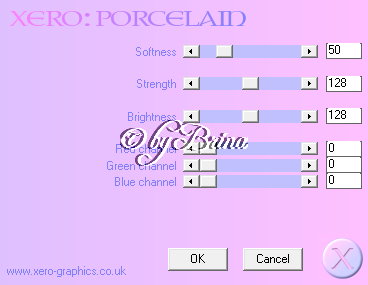 Aktiviere Dein Pinselwerkzeug und füge den Brush „miles.PspBrush“ hinzu. Stelle den Pinsel jetzt so ein ( Farbe Hintergrundfarbe ).  Pinsel in Dein Bild rein so dass der Brush einmal komplett auf Deiner Leinwand ist. Wenn Du damit fertig bist aktiviere Dein Radiergummi und radiere den Teil des Brush von der Leinwand der zu viel ist. Der Brush bekommt jetzt noch einen Schatten mit dieser Einstellung. 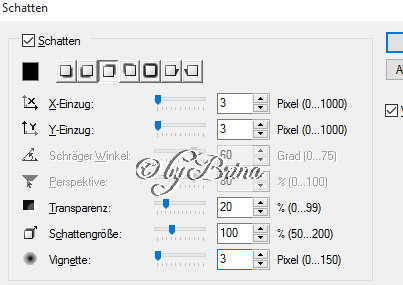 Verschiebe ihn dahin wo es Dir gefällt. Rechtsklick in Deine Leinwand – alles einbinden. Kopiere Dein Bild, es ist jetzt in der „Zwischenablage“. Stelle Deine VGF auf #6f573f und Deine HGF auf #cbb081. Einstellen – Arbeitsfläche erweitern 1 Pixel VGF - 3 Pixel HGF - 1 Pixel VGF 15 Pixel in weiß Klicke den weißen Rand mit Deinem Zauberstab an und gehe auf Bearbeiten – einfügen – in Auswahl einpassen. Foto – Unschärfe – Graußsche Unschärfe mit den Standarteinstellungen. Effekte – Screenworks – Light Gauze. Web- Schaltflächendesigner – jede Form mit dieser Einstellung. 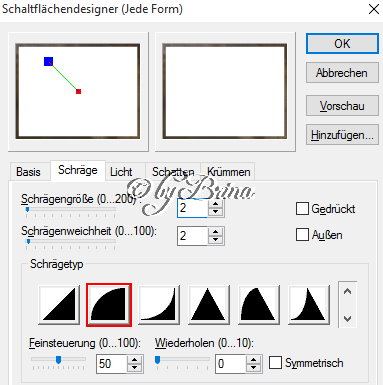 Rechtsklick in Deine Leinwand – alles einbinden. Einstellen – Arbeitsfläche erweitern 1 Pixel VGF - 3 Pixel HGF - 1 Pixel VGF 30 Pixel in weiß Klicke den weißen Rand mit Deinem Zauberstab an und gehe auf Bearbeiten – einfügen – in Auswahl einpassen. Gehe auf Foto – Unschärfe – Graußsche Unschärfe mit den Standarteinstellungen. Gehe nun auf Effekte – Screenworks – Light Gauze. Gehe noch einmal auf Einstellen – Arbeitsfläche erweitern - 1 Pixel VGF. Rechtsklick – alles einbinden. Verkleinere dein Bild auf ca. 650 Pixel. Vergiss das nachschärfen nicht! Setze Dein Wasserzeichen und die Copyrighthinweise auf Dein Bild. Speichere es als JPG-Datei ab Und fertig ist Dein Bild. Ich hoffe Dir hat das Tutorial Spaß gemacht. © by Brina |